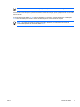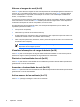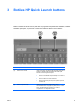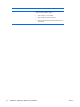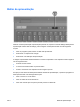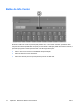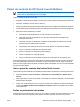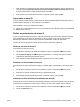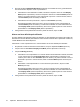Pointing devices and keyboard
Para abrir o Menu Q ou o Info Center quando o botão é premido:
1. No painel de controlo do HP Quick Launch Buttons, clique no separador Programmable
Buttons (Botões programáveis).
2. Clique na seta para baixo existente junto do botão que pretende definir e clique em Q Menu ou
HP Info Center.
3. Para guardar as suas preferências e fechar o painel de controlo, clique em OK.
Para abrir um editor de correio electrónico ou procurar um Web site quando o botão é premido:
1. No painel de controlo do HP Quick Launch Buttons, clique no separador Programmable
Buttons (Botões programáveis).
2. Clique na seta para baixo existente junto do botão que pretende definir e clique em Lauch
eMail (Iniciar correio electrónico) ou Search URL (Procurar URL).
3. Para guardar as suas preferências e fechar o painel de controlo, clique em OK.
Para abrir um programa, pasta, ficheiro ou Web site quando o botão é premido:
1. No painel de controlo do HP Quick Launch Buttons, clique no separador Programmable
Buttons (Botões programáveis).
2. Clique na seta para baixo existente junto do botão que pretende definir e clique em
Presentation (Apresentação).
3. Clique no botão Configure (Configurar).
4. Na caixa existente em Program to Start (Programa a iniciar), introduza o nome do programa, pasta
ou ficheiro, ou o nome do URL do Web site.
– ou –
Clique em Browse (Procurar) para procurar programas, pastas, ficheiros ou Web sites disponíveis
e, em seguida, clique para seleccionar um.
5. Para ver ou alterar o esquema de energia da funcionalidade de apresentação, clique numa opção
na lista Power Scheme (Esquema de energia) ou clique em Power Options (Opções de energia)
para abrir o painel de controlo de Power Options (Opções de energia).
Nota Por predefinição, o esquema de energia da funcionalidade de apresentação é
seleccionado ao premir o botão Apresentação.
6. Para seleccionar uma definição de visualização para a funcionalidade de apresentação, clique
em Internal Only (Apenas interno) Dual Display (Ecrã duplo) ou Extended Desktop (Ambiente
de trabalho expandido).
Nota A definição Só Interno é definida na fábrica para ser seleccionada. Ao escolher a
definição Extended Desktop (Ambiente de trabalho expandido), poderá seleccionar a opção
que permite que o computador determine a resolução ideal. Clique na caixa de
verificação Allow system to determine optimum resolution (Permitir que o sistema
determine a resolução ideal) e, em seguida, clique em Apply (Aplicar). Se seleccionar a
definição Extended Desktop (Ambiente de trabalho expandido), poderá seleccionar a
resolução do ecrã do computador e do ecrã externo. Pode alternar entre os ecrãs premindo
o botão de apresentação. Se o fizer, o esquema de energia reverterá para as definições
originais.
14 Capítulo 3 Botões HP Quick Launch buttons PTPT